- Автор Abigail Brown [email protected].
- Public 2023-12-17 06:59.
- Последнее изменение 2025-01-24 12:22.
Что нужно знать
- Первый выбор: отключите настройки обработки видео на телевизоре и ресивере домашнего кинотеатра, затем снова включите настройки обработки видео.
- Следующий вариант: Проверьте настройки в рабочем меню на дисплее или приемнике. Ищите такие термины, как Синхронизация звука, Задержка звука и Синхронизация губ.
- Или разделите аудио- и видеосоединения между дисплеем и ресивером.
В этой статье объясняется, как устранить проблемы с синхронизацией аудио и видео в системе домашнего кинотеатра. Когда звук, который вы слышите, не соответствует видео, которое вы смотрите, это может быть весьма неприятно - и особенно заметно на изображениях говорящих людей крупным планом (отсюда и термин «синхронизация губ»).
Что вызывает проблемы с синхронизацией аудио/видео?
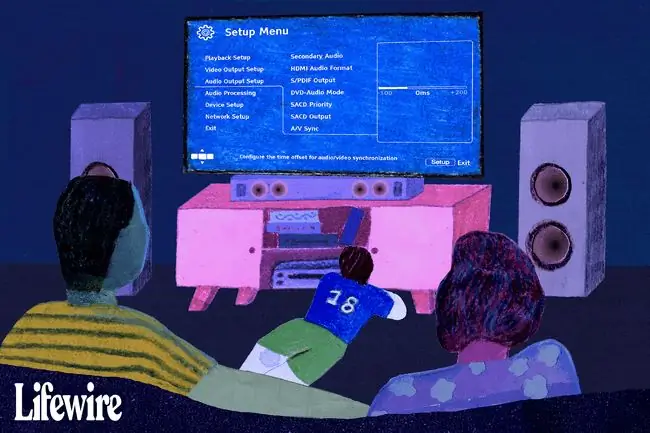
Самая распространенная причина рассинхронизации звука и видео связана со скоростью обработки звука. Аудио часто обрабатывается намного быстрее, чем видео, особенно когда речь идет о видео 4K. Видеофайлы высокого разрешения занимают много места, поэтому обработка видеосигнала может занять больше времени, чем аудиосигнала.
Если ваш ресивер или дисплей настроен на большую обработку видео для входящего сигнала (например, масштабирование), звук и видео могут рассинхронизироваться, при этом звук поступает раньше видео (или наоборот).).
Проверьте, не связана ли проблема с конкретным кабелем/спутником, потоковой программой или каналом. Например, если вы транслируете фильм и у вас возникают проблемы с синхронизацией, это может быть временный сбой вашего интернет-провайдера или кабельного/спутникового провайдера. Если вы не можете решить проблему с синхронизацией, скорее всего, она не в ваших руках и со временем решится сама собой.
Как исправить проблемы с синхронизацией аудио/видео
В зависимости от вашего телевизора, ресивера для домашнего кинотеатра или саундбара конкретные действия могут различаться. Кроме того, не все дисплеи имеют одинаковые функции, поэтому, вероятно, не все решения будут доступны для вас с одним дисплеем.
- Отключите все настройки обработки видео на вашем телевизоре, такие как улучшение движения, шумоподавление и любые другие функции улучшения изображения.
- Если у вас есть ресивер домашнего кинотеатра, выполняющий задачи по обработке видео, отключите всю обработку видео на этом устройстве; вы можете увеличить задержку, настроив обработку видео как на телевизоре, так и на ресивере домашнего кинотеатра.
- Если изменение вышеуказанных настроек исправит ситуацию, снова включите каждую функцию обработки, пока звук и видео не синхронизируются. Вы можете использовать это как точку отсчета для синхронизации аудио/видео.
-
Если вы используете ресивер для домашнего кинотеатра с реверсивным звуковым каналом через соединение HDMI, у вас может быть доступная настройка для автоматической или ручной коррекции синхронизации AV. Если это так, попробуйте оба варианта и посмотрите, какой из них дает наиболее последовательный результат коррекции.
-
Если ограничение функций обработки видео на телевизоре или ресивере домашнего кинотеатра не работает или вам необходимо включить эти функции, проверьте настройки, доступные в меню управления вашего дисплея или ресивера. Ищите такие термины, как Синхронизация звука, Задержка звука и Синхронизация губ Некоторые системы саундбаров имеют вариант этой функции тоже.
Независимо от используемых терминов, все эти инструменты предлагают настройки, которые замедляют или задерживают поступление аудиосигнала, чтобы изображение на экране и звуковая дорожка совпадали. Настройки обычно находятся в диапазоне от 10 мс до 100 мс, а иногда и до 240 мс (миллисекунда=1/1 000 секунды).
Измените настройки подключения
Если предоставленные настройки и другие инструменты не решают проблему, вы также можете попробовать изменить настройки подключения.
Для проигрывателей дисков DVD, Blu-ray и Ultra HD Blu-ray попробуйте разделить аудио- и видеосоединения между телевизором (или видеопроектором) и ресивером домашнего кинотеатра.
Вместо того, чтобы подключать выход HDMI проигрывателя к ресиверу домашнего кинотеатра для аудио и видео, подключите выход HDMI проигрывателя напрямую к телевизору только для видео и выполните отдельное подключение к ресиверу домашнего кинотеатра. только для аудио.
Если все вышеперечисленные шаги и советы не помогли решить проблему, выключите все и снова подключите аудиокабели к ресиверу домашнего кинотеатра и телевизору. Включите все обратно и посмотрите, сбрасывается ли оно.






